विषयसूची:
- चरण 1: रास्पबेरीपी हार्ड डिस्क चमकती / आवश्यक सॉफ़्टवेयर स्थापित करें (उबंटू लिनक्स का उपयोग करके)
- चरण 2: आपूर्ति की आवश्यकता
- चरण 3: 3D कंट्रोलर पैनल को प्रिंट करें
- चरण 4: लैंप का निर्माण
- चरण 5: माउंट बटन
- चरण 6: स्लाइडर पर माउंट चिप
- चरण 7: घटकों को तार देना
- चरण 8: वायर पैनल
- चरण 9: तार पाई
- चरण 10: माउंट पैनल
- चरण 11: प्लेक्सी ग्लास लागू करें
- चरण 12: दीवार पर माउंट
- चरण 13: समाप्त

वीडियो: सूर्योदय अलार्म घड़ी (सुबह की जागरण में सुधार): १३ कदम

2024 लेखक: John Day | [email protected]. अंतिम बार संशोधित: 2024-01-30 09:21



अपना खुद का व्यक्तिगत सूर्योदय शेड्यूल करें, सुबह जागने में सुधार करें
नवीनतम यादृच्छिक आविष्कार, अपना खुद का सूर्योदय शेड्यूल करें! दिन के दौरान, सूरज की रोशनी में नीली रोशनी हमारे ध्यान, स्मृति, ऊर्जा के स्तर, प्रतिक्रिया समय और समग्र मनोदशा को बढ़ा देती है। नीली रोशनी केवल सुबह के उपयोग के लिए मेलाटोनिन की रिहाई को दबा देती है:)
चरण 1: रास्पबेरीपी हार्ड डिस्क चमकती / आवश्यक सॉफ़्टवेयर स्थापित करें (उबंटू लिनक्स का उपयोग करके)
"रास्पियन जेसी लाइट" डाउनलोड करें
डैशबोर्डपीआई के लिए अपनी नई हार्ड डिस्क बनाएं
USB अडैप्टर के माध्यम से अपने कंप्यूटर में माइक्रोएसडी डालें और dd कमांड का उपयोग करके डिस्क छवि बनाएं
df -h कमांड के माध्यम से अपने सम्मिलित माइक्रोएसडी कार्ड का पता लगाएँ, इसे अनमाउंट करें और डिस्क कॉपी dd कमांड के साथ डिस्क इमेज बनाएं
$ df -h /dev/sdb1 7.4G 32K 7.4G 1% /media/XXX/1234-5678 a
$ umount /dev/sdb1
सावधानी: सुनिश्चित करें कि कमांड पूरी तरह से सटीक है, आप इस कमांड से अन्य डिस्क को नुकसान पहुंचा सकते हैं
अगर=रास्पियन जेसी लाइट की छवि फ़ाइल का स्थान=आपके माइक्रोएसडी कार्ड का स्थान
$ sudo dd bs=4M if=/path/to/raspbian-jessie-lite.img of=/dev/sdb
(नोट: इस मामले में, यह /dev/sdb है, /dev/sdb1 माइक्रोएसडी पर एक मौजूदा कारखाना विभाजन था)
अपना रास्पबेरीपी सेट करना
रास्पबेरीपी में अपना नया माइक्रोएसडी कार्ड डालें और एचडीएमआई पोर्ट से जुड़े मॉनिटर के साथ इसे चालू करें
लॉग इन करें
उपयोगकर्ता: पीआई पास: रास्पबेरी
सुरक्षा के लिए अपना खाता पासवर्ड बदलें
सुडो पासवार्ड पीआई
रास्पबेरीपी उन्नत विकल्प सक्षम करें
सुडो रास्पि-कॉन्फ़िगरेशन
चुनें: 1 फाइल सिस्टम का विस्तार करें
9 उन्नत विकल्प
A2 होस्टनाम इसे "SOLARLAMP" में बदलें
A4 SSH SSH सर्वर सक्षम करें
A7 I2C i2c इंटरफ़ेस सक्षम करें
P4 SPI SPI कर्नेल मॉड्यूल के स्वचालित लोडिंग को सक्षम / अक्षम करें
अंग्रेज़ी/यूएस कीबोर्ड सक्षम करें
सुडो नैनो / आदि / डिफ़ॉल्ट / कीबोर्ड
निम्न पंक्ति बदलें: XKBLAYOUT="us"
कीबोर्ड लेआउट में बदलाव के लिए रीबूट पीआई / प्रभावी होने के लिए फाइल सिस्टम का आकार बदलना
$ सूडो शटडाउन -आर अब
अपने वाईफाई से ऑटो-कनेक्ट
सुडो नैनो /etc/wpa_supplicant/wpa_supplicant.conf
अपने रास्पबेरीपी को स्वचालित रूप से आपके होम वाईफाई से कनेक्ट करने के लिए निम्नलिखित पंक्तियों को जोड़ें (उदाहरण के लिए, यदि आपके वायरलेस नेटवर्क का नाम "लिंक्सिस" है, तो निम्नलिखित उदाहरण में)
नेटवर्क = { ssid = "linksys" psk = "वायरलेस पासवर्ड यहां" } वाईफाई नेटवर्क से कनेक्ट करने के लिए पीआई रीबूट करें
$ सूडो शटडाउन -आर अब
अब जब आपका PI अंततः स्थानीय नेटवर्क पर है, तो आप SSH के माध्यम से इसमें दूरस्थ रूप से लॉगिन कर सकते हैं। लेकिन पहले आपको वह आईपी पता प्राप्त करना होगा जो वर्तमान में उसके पास है।
$ ifconfig अपने PI के IP पते के लिए निम्न कमांड के आउटपुट में "inet addr: 192.168. XXX. XXX" देखें।
दूसरी मशीन पर जाएं और ssh. के माध्यम से अपने रास्पबेरीपी में लॉगिन करें
$ ssh [email protected]. XXX. XXX
आवश्यक पैकेज स्थापित करना प्रारंभ करें
$ sudo apt-get update
$ सुडो एपीटी-अपग्रेड प्राप्त करें
$ sudo apt-get memcached vim git python-gpiozero python-smbus i2c-tools स्थापित करें अजगर-इमेजिंग
स्थानीय समय क्षेत्र सेटिंग अपडेट करें
$ sudo dpkg-reconfigure tzdata
इंटरफ़ेस का उपयोग करके अपना समय क्षेत्र चुनें
सरल निर्देशिका l कमांड सेट करें [वैकल्पिक]
vi ~/.bashrc
निम्न पंक्ति जोड़ें:
उपनाम एल = 'एलएस -एलएच'
स्रोत ~/.bashrc
VIM डिफ़ॉल्ट सिंटैक्स हाइलाइटिंग को ठीक करें [वैकल्पिक]
sudo vi /etc/vim/vimrc
निम्नलिखित पंक्ति को असम्बद्ध करें:
वाक्य रचना पर
i2c पायथन ड्राइवर स्थापित करें
NeoPixel ड्राइवर को निम्नानुसार स्थापित करें
sudo apt-get install बिल्ड-एसेंशियल पायथन-देव git scons swig
sudo pip3 install --upgrad setuptools
sudo pip3 rpi_ws281x. स्थापित करें
सीडी rpi_ws281x
स्कैन्स
सीडी पायथन
sudo python setup.py install
सीडी उदाहरण/
sudo python strandtest.py
चरण 2: आपूर्ति की आवश्यकता


5 वी बिजली की आपूर्ति
I2C 7 खंड
माइक्रोचिप MCP3008
क्षणिक स्पर्श स्पर्श पुश बटन स्विच [x5]
पीआई जीरो डब्ल्यू
लॉगरिदमिक स्लाइड पोटेंशियोमीटर
WS2812B व्यक्तिगत रूप से पता करने योग्य RGB LED पट्टी [x4]
पतली प्लेक्सी ग्लास शीट
पाले सेओढ़ लिया स्प्रे पेंट
चरण 3: 3D कंट्रोलर पैनल को प्रिंट करें
"3D Print/" फोल्डर में शामिल.x3g फाइलों का उपयोग करके मुख्य कंट्रोल पैनल कवर को प्रिंट करें, जिसमें स्लाइडर, बटन, LED और 7 सेगमेंट डिस्प्ले होगा।
चरण 4: लैंप का निर्माण



लकड़ी के फ्रेम का निर्माण करें
मैंने एलईडी स्ट्रिप्स को संलग्न करने के लिए एक लकड़ी का फ्रेम बनाया है और इसे काले रंग में रंगा है।
पेंट प्लेक्सी ग्लास
कुछ पाले सेओढ़ लिया स्प्रे पेंट के साथ, कांच को पेंट करें ताकि यह स्ट्रिप्स से प्रकाश को डिफ्यूज कर दे।
माउंट स्ट्रिप्स
साधारण टेप और एलईडी स्ट्रिप्स के पीछे की चिपचिपाहट का उपयोग करके, 4 स्ट्रिप्स को लकड़ी के आधार पर माउंट करें
चरण 5: माउंट बटन


बटन और पीली एलईडी को माउंट करें, मैंने बटन और एलईडी को रखने के लिए गर्म गोंद का उपयोग किया है।
चरण 6: स्लाइडर पर माउंट चिप

प्रदान किए गए योजनाबद्ध के बाद, चिप वायरिंग को जगह में मिलाप करें और लॉगरिदमिक स्लाइडर से कनेक्ट करें, स्लाइडर के पीछे सोल्डर कनेक्शन के साथ चिप को गोंद करें।
चरण 7: घटकों को तार देना
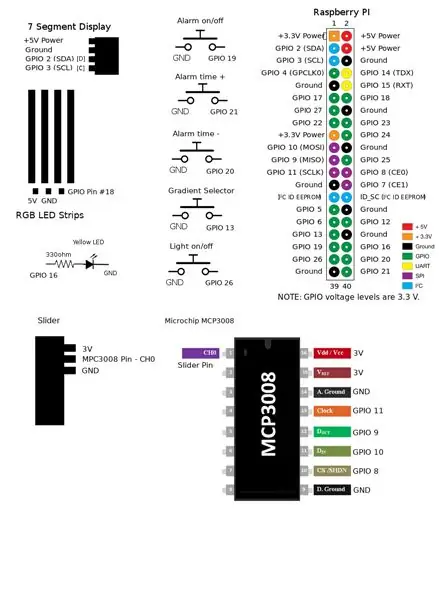
लैंप को ठीक से काम करने के लिए सभी घटकों को जोड़ने के लिए निम्नलिखित योजनाबद्ध का उपयोग करें।
चरण 8: वायर पैनल
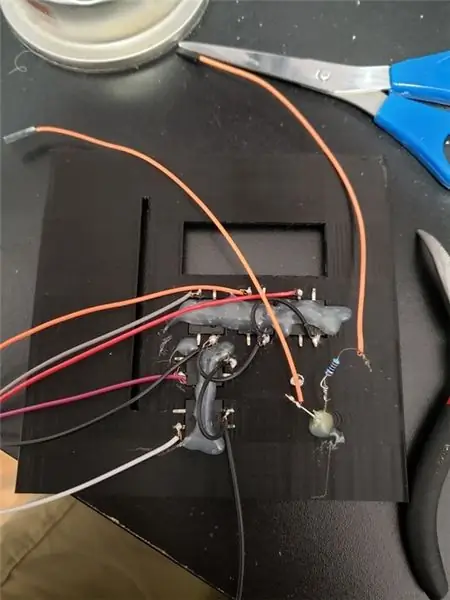
रास्पबेरीपी से कनेक्ट करने के लिए पैनल पर चिपके घटकों के लिए सभी तारों को कनेक्ट करें।
चरण 9: तार पाई
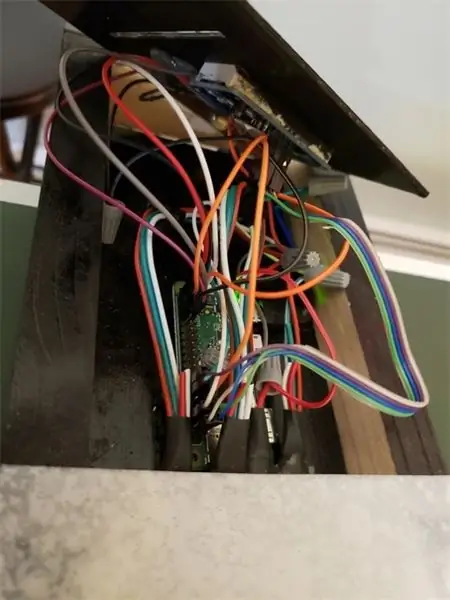
अंत में PiZero को टेप या गोंद के साथ एलईडी लकड़ी के मामले के बैक बोर्ड से जोड़ दें और फिर दिए गए योजनाबद्ध के अनुसार वायरिंग को कनेक्ट करें।
चरण 10: माउंट पैनल

एलईडी केस के नीचे कंट्रोल पैनल को फास्ट करें।
चरण 11: प्लेक्सी ग्लास लागू करें

स्क्रू के साथ एलईडी केस में कट और पेंट किए गए प्लेक्सी ग्लास संलग्न करें
चरण 12: दीवार पर माउंट
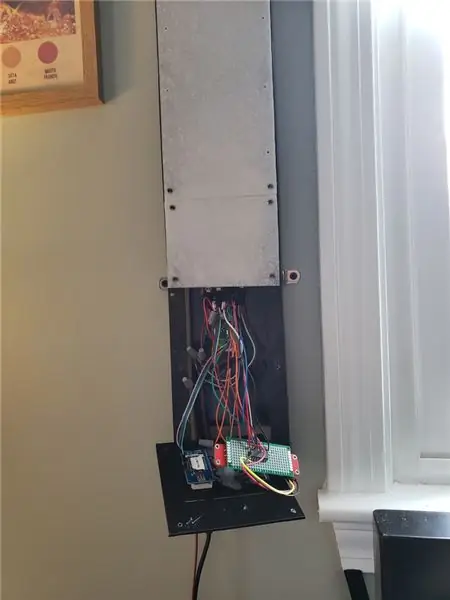
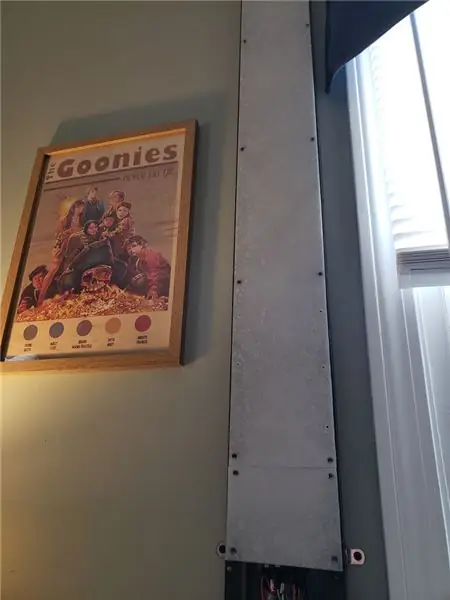
चरण 13: समाप्त
पाई उपयोगकर्ता क्रोंटैब सेट करें
एक मिनट दर मिनट क्रोंटैब के लिए निम्न पंक्ति दर्ज करें
$ क्रोंटैब -ई
0 3 * * * पायथन /होम/पीआई/सोलरबार/अलार्म.py > /dev/null 2>&1
@reboot python /home/pi/SolarBar/Buttons.py > /dev/null 2>&1
@reboot python /home/pi/SolarBar/ControlPanel.py > /dev/null 2>&1
@reboot python /home/pi/SolarBar/Slider.py > /dev/null 2>&1
रूट उपयोगकर्ता क्रॉस्टैब सेट करें (इस लाइब्रेरी को रूट एक्सेस की आवश्यकता है) मोमबत्ती पायथन स्क्रिप्ट को हमेशा के लिए चलाने के लिए "रीबूट पर" सेट करें
$ सुडो सु
$ क्रोंटैब -ई
@reboot python /home/pi/SolarBar/LEDs.py > /dev/null 2>&1
सिफारिश की:
स्मार्ट अलार्म घड़ी: रास्पबेरी पाई के साथ बनाई गई एक स्मार्ट अलार्म घड़ी: 10 कदम (चित्रों के साथ)

स्मार्ट अलार्म घड़ी: रास्पबेरी पाई के साथ बनी एक स्मार्ट अलार्म घड़ी: क्या आप कभी स्मार्ट घड़ी चाहते हैं? यदि हां, तो यह आपके लिए समाधान है!मैंने स्मार्ट अलार्म घड़ी बनाई है, यह एक ऐसी घड़ी है जिसे आप वेबसाइट के अनुसार अलार्म समय बदल सकते हैं। जब अलार्म बंद हो जाता है, तो एक ध्वनि (बजर) होगी और 2 बत्तियाँ
UCL-lloT-आउटडोर-लाइट सूर्योदय/सूर्योदय से ट्रिगर: 6 कदम

UCL-lloT-आउटडोर-लाइट सूर्योदय / सूर्यास्त द्वारा ट्रिगर।: सभी को नमस्कार! थोड़े से काम के साथ, कुछ भागों और कोड को मैंने एक साथ रखा है जो आपको शुरू से अंत तक दिखाएगा कि इस बाहरी प्रकाश का उत्पादन कैसे किया जाता है। यह विचार मेरे पिता से आया था, जिन्हें गर्मियों के दौरान मैन्युअल रूप से बाहर जाना पड़ता था
एलईडी सूर्योदय अलार्म घड़ी: 5 कदम (चित्रों के साथ)

एलईडी सनराइज अलार्म क्लॉक: सुबह उठने में परेशानी? अलार्म की कठोर भेदी ध्वनि से नफरत है? क्या आप अपने दम पर कुछ ऐसा बनाना चाहेंगे जिसे आप यकीनन कम पैसे और समय में खरीद सकें? फिर इस एलईडी सनराइज अलार्म क्लॉक को देखें! सूर्योदय अलार्म को डिज़ाइन किया गया है
सूर्योदय अलार्म क्लॉक: 5 कदम

सनराइज अलार्म क्लॉक: बेनोडिग्डेडेन: -आर्डिनो (इक गेब्रुइक डी यूनो) -केबेल्स -10k वीरस्टैंड-फोटन वीरस्टैंड-लीड लिचजे-क्लिकर
Arduino के साथ सूर्योदय अलार्म घड़ी: 9 कदम (चित्रों के साथ)

Arduino के साथ सनराइज अलार्म क्लॉक: विंटरटाइम उदास हो सकता है। तुम उठो, अंधेरा है और तुम्हें बिस्तर से उठना है। आखिरी चीज जो आप सुनना चाहते हैं वह है आपकी अलार्म घड़ी की तेज आवाज। मैं लंदन में रहता हूं और मुझे सुबह उठने में मुश्किल होती है। इसके अलावा, मुझे जागने की याद आती है
